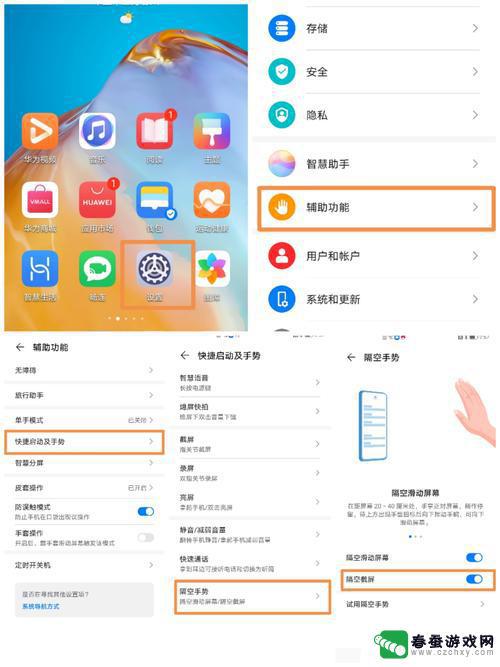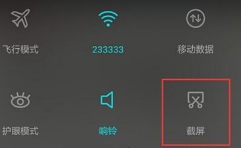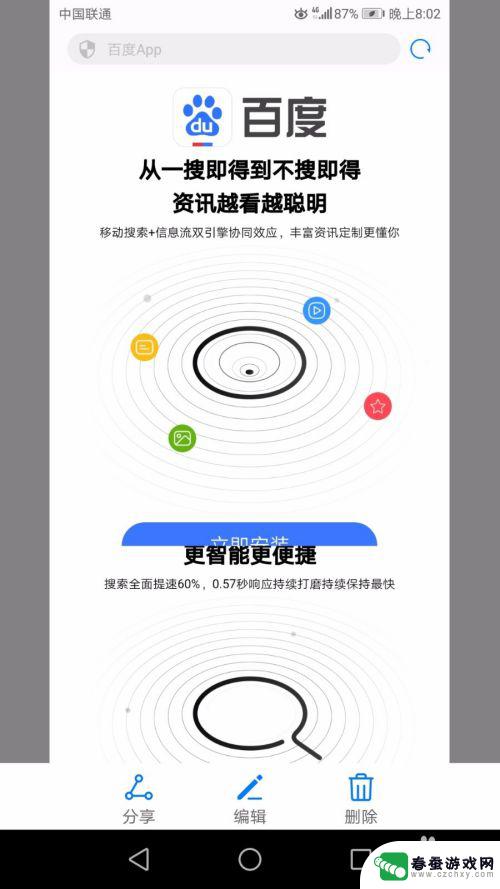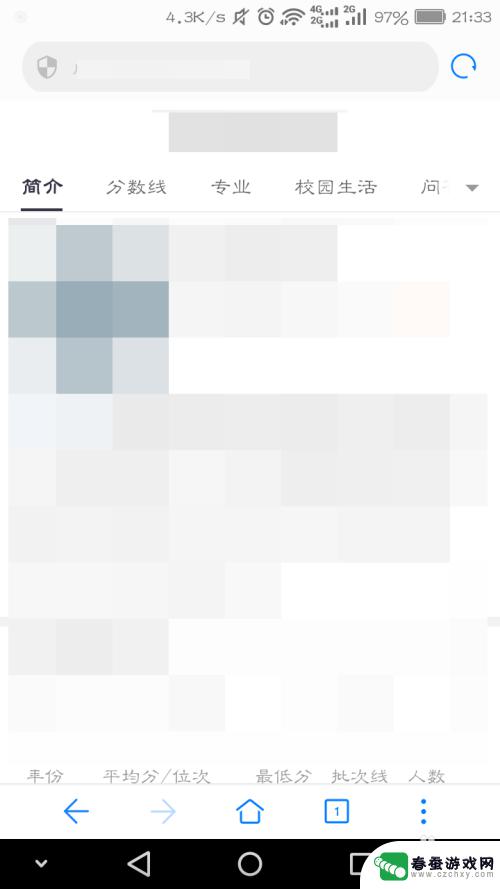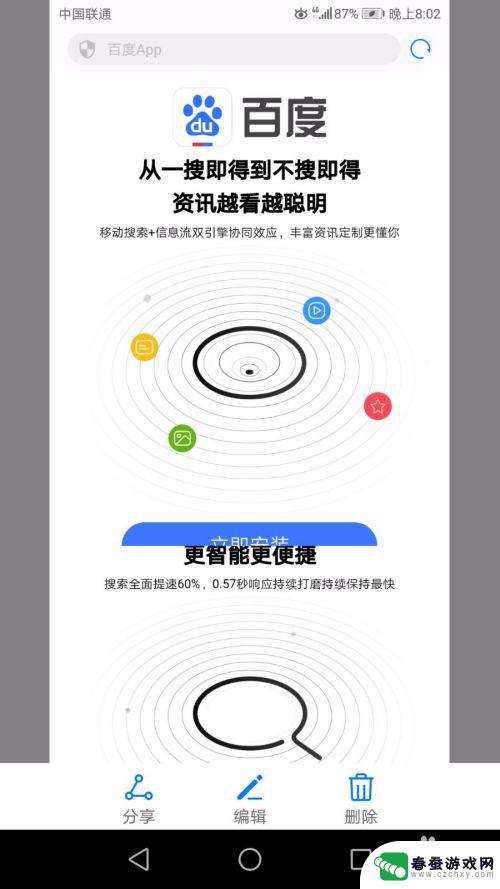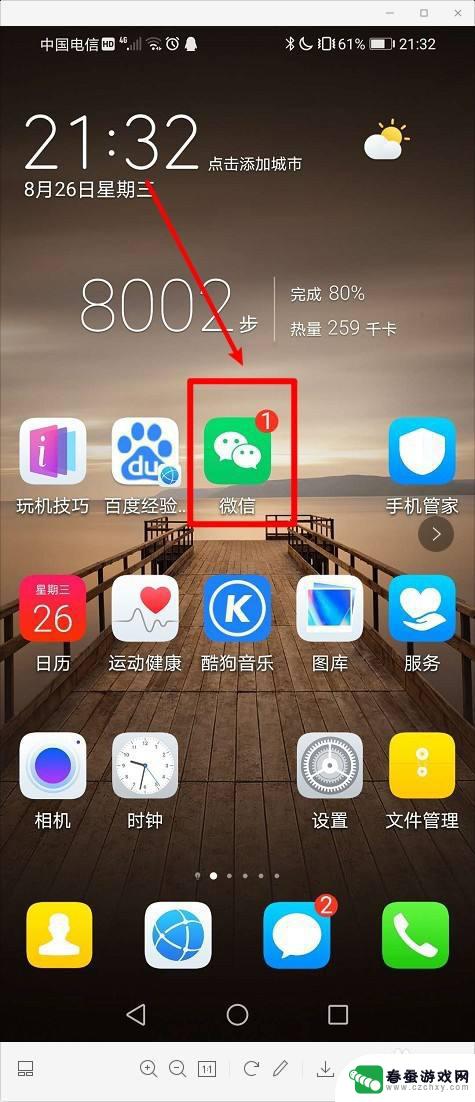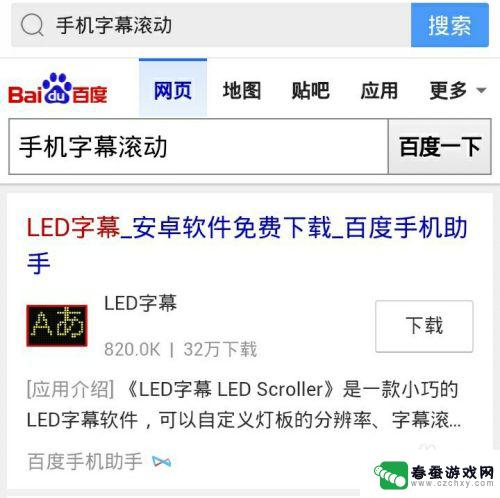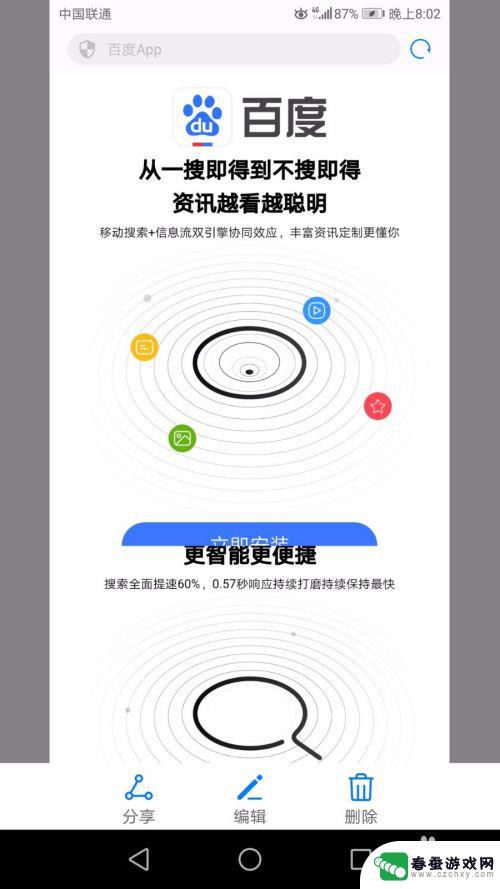华为手机如何横向滚动截屏 华为手机滚动截屏教程
时间:2024-04-08来源:春蚕游戏网
华为手机横向滚动截屏功能让用户在截取长页面时更加便捷,只需简单的操作便可完成整个页面的截取,通过华为手机滚动截屏教程,用户可以轻松掌握如何使用这一功能,实现对长页面的完整截屏。无论是查看长篇文章、浏览长图或是整理长微博,都能通过这一功能快速高效地完成截屏操作。让我们一起来学习如何使用华为手机的横向滚动截屏功能,带来更便捷的手机截屏体验。
华为手机滚动截屏教程
具体方法:
1.打开华为手机进入后,在需要滚动截屏的界面。同时按下手机的音量下键和电源键快捷键进行截图。

2.截图后,在左下方会出现截图的小窗口预览,点击该窗口进入。
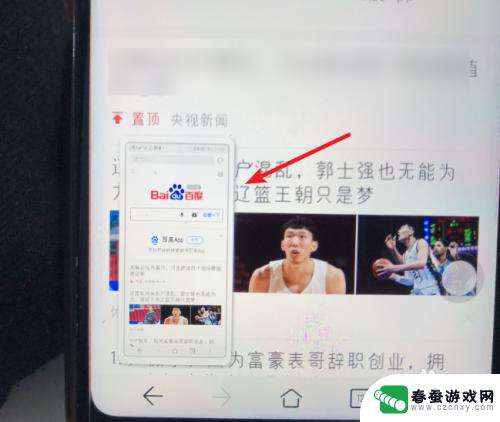
3.进入截图后,选择下方的滚动截图的选项。
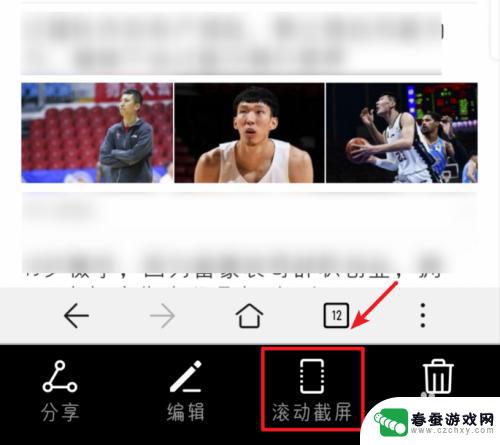
4.点击后,页面会自动进行滚动截图,点击顶部的选项。
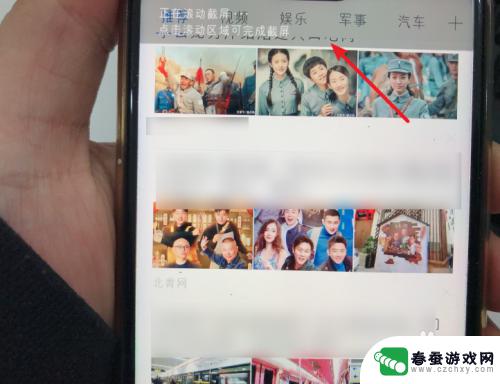
5.点击后,即可停止滚动截图。停止后图片会自动保存,如果需要发送给好友,点击下方的分享选项。
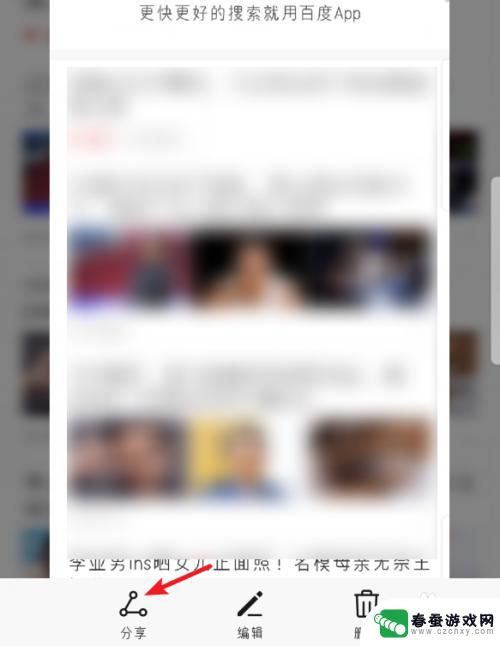
6.点击后,在分享的界面。选择分享的方式,也可以直接将截图分享给好友。
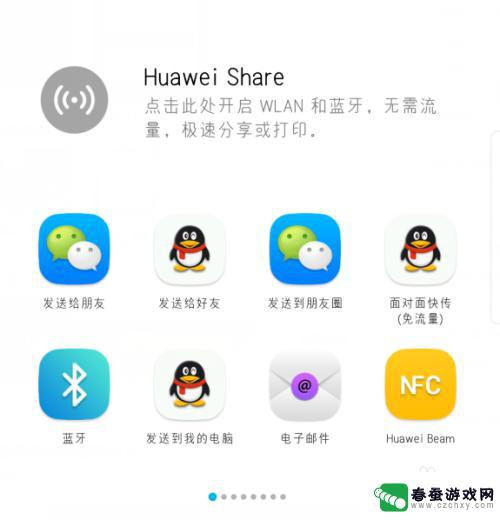
以上是关于如何在华为手机上进行横向滚动截屏的全部内容,如果您遇到这种情况,可以按照以上方法解决,希望对大家有所帮助。